Kako dodati emotikone poruka na Facebook Messenger

Kako dodati emotikone poruka na Facebook Messenger. Otkrijte kako koristiti razne emotikone za poboljšanje komunikacije.
Dok koriste Zoom , korisnici ne moraju nužno preuzimati softver (klijent) na svoje računalo, već se mogu pridružiti učionici izravno na pregledniku. Pogledajte članak u nastavku da biste saznali kako to učiniti.
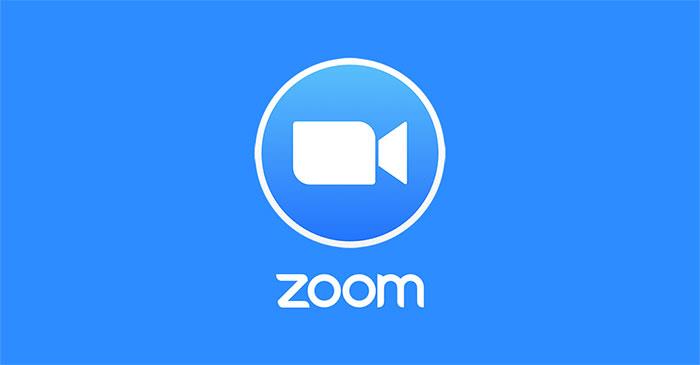
Kako se pridružiti Zoom učionici u pregledniku bez instaliranja softvera
Prvi način pridruživanja web učionici je korištenje web klijenta. Prednost ove metode je što se ne morate prijaviti putem Zoom računa, a još uvijek možete sudjelovati u učionici.
Najprije pristupite Zoom web klijentu:
Zatim u prazan okvir unesite ID učionice koji je dao nastavnik, zatim pritisnite gumb Pridruži se .
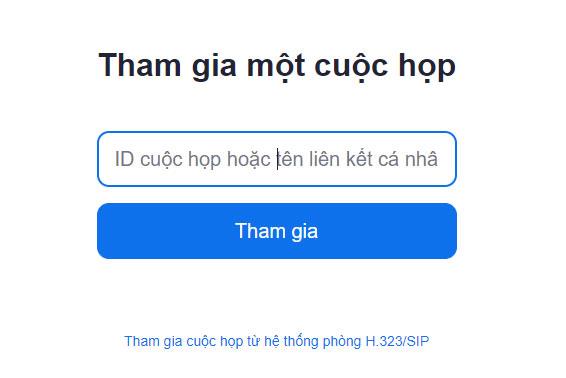
Zatim kliknite na gumb Pokreni sastanak .
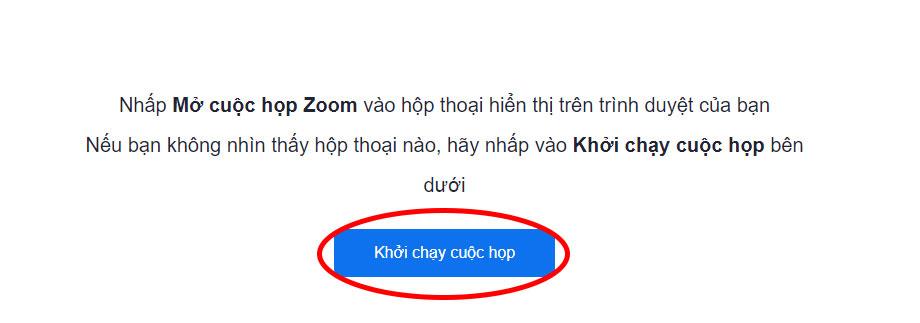
U ovom trenutku bit će 2 slučaja:

Nakon što dijaloški okvir nestane, vidjet ćemo redak koji se pojavljuje na dnu stranice sa sadržajem: Postoji problem sa Zoom Clientom. Kliknite Pridruži se iz svog preglednika da otvorite Zoom izravno iz svog preglednika.
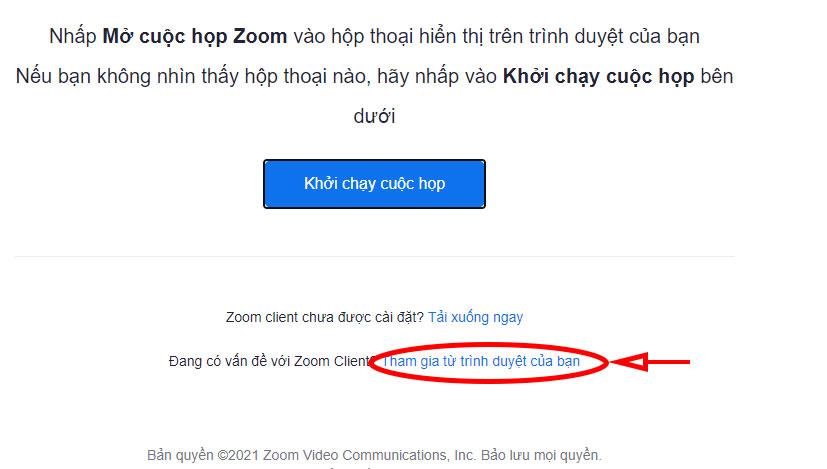
Naposljetku, pričekajte da vam učitelj ili vlasnik učionice dopusti ulazak u učionicu.

Na zaslonu učitelja ili vlasnika sobe, vaše ime i ime onih koji traže da se pridruže pojavit će se na popisu čekaonice. Nastavnici trebaju kliknuti gumb Prihvati ili Prihvati sve kako bi pristali da učenicima dopuste ulazak u učionicu.
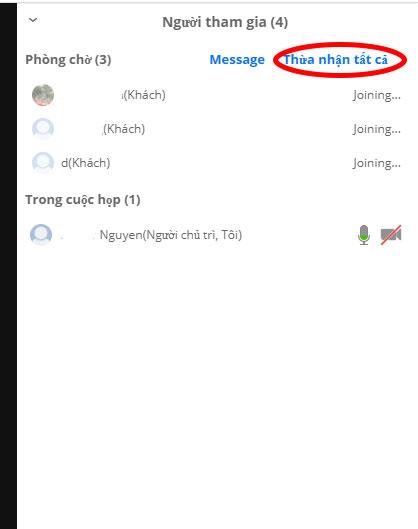
Osim toga, također možete izravno ući u učionicu pomoću poveznice za učionicu koju je poslao učitelj ili vlasnik učionice u obliku: https://us04web.zoom.us/s/"šifra učionice". Razlika između ove dvije metode je u tome što ćete se nakon klika na vezu morati prijaviti na svoj račun. Sljedeći koraci će se i dalje slijediti kao gore za ulazak u sobu.
Želimo vam uspjeh!
Kako dodati emotikone poruka na Facebook Messenger. Otkrijte kako koristiti razne emotikone za poboljšanje komunikacije.
Kako koristiti WiFi AR za provjeru snage Wi-Fi-ja, WiFi AR je jedinstvena aplikacija koja vam omogućuje provjeru jačine signala bežične mreže koristeći proširenu stvarnost.
Upute za pronalaženje spremljenih videa na Facebooku. Ako nakon spremanja videa u Facebookovu arhivu ne znate kako ga ponovno pogledati, ovaj vodič će vam pomoći.
Upute za uključivanje livestream obavijesti na Instagramu. Saznajte kako primati obavijesti o prijenosima uživo na Instagramu putem našeg jednostavnog vodiča.
Saznajte kako jednostavno možete izraditi naljepnice i ispisane omotnice u programu Word 365 / 2019 / 2016.
Detaljne upute za objavljivanje više fotografija na istoj Facebook priči. Saznajte kako učinkovito koristiti ovu značajku.
Kako koristiti efekte u programu Adobe Premiere Pro, efekte možete lako primijeniti kroz našu detaljnu uputu.
Prečaci u Blenderu koje korisnici trebaju znati. Ovaj vodič sadrži ključne prečace koji vam olakšavaju rad u Blenderu.
Saznajte kako provjeriti matičnu ploču računala koristeći različite metode - od naredbenog retka do CPU-Z. Ova uputa je korisna ako planirate nadogradnji vašeg osobnog računala.
Upute za izradu titlova za videozapise pomoću CapCuta. Ovaj članak će vam pokazati kako jednostavno uključiti titlove na Capcutu.








